C'est bien beau d'assembler son Pc avec amour, de choisir chaque composant et d'être fier de ce que l'on a conçu. Toujours est-il que si vous n'entretenez pas vos disques, votre ordinateur va commencer à ralentir. Mais pas de souci, Defraggler est là !
J'ai déjà fait un article complet sur ce logiciel sur Sospc.name fin 2014 ( eh oui, que le temps passe vite… ) je ne vais donc pas faire de copié-collé.
Même si vous avez la chance ( enfin les finances…) et utilisez un ordinateur 100% SSD, il faut néanmoins entretenir tous les types de disque.
Vous devez donc utiliser régulièrement un logiciel de défragmentation, je vous propose donc celui qui me semble le meilleur dans sa catégorie, sachant qu'en 2016 c'est l'un de ceux qui a été le plus amélioré par son Éditeur Piriform.
Oui il y a des défragmenteurs plus performants…mais ils sont payants.
Alors quitte à choisir, je préfère que vous gardiez vos sous pour un bon antivirus.
La dernière version de ce logiciel, au moment où j'écris ces lignes, est là 2.21.993.
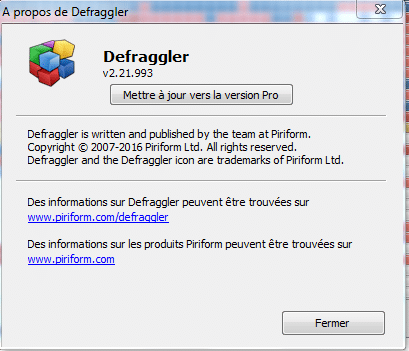
Il est compatible avec toutes les versions de Windows, est en français et existe même en version portable ( ne nécessite pas d'installation ).
***
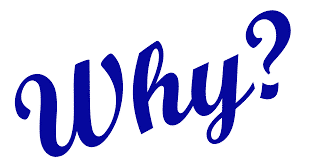
Pourquoi défragmenter ?
- Les Disques Durs à plateaux.
Au fur et à mesure que vous installez des programmes Windows les positionne logiquement les uns derrière les autres.
-> Le problème commence dès que vous en désinstallez un.
Oui, car cet espace vide sera automatiquement rempli lors de l’installation d’un nouveau logiciel, mais si ce dernier est d’une taille supérieure, l’OS devra en mettre une partie dans cet espace et la partie restante dans le(s) prochain(s) secteur(s) libre(s).
Résultats : les fichiers se retrouvent fragmentés et dès que vous avez besoin de les utiliser l’ordinateur doit demander au disque dur d’accéder à plusieurs emplacements parfois très éloignés d’où les lenteurs.
La solution est donc de défragmenter ( rassembler les fragments).
-> Le logiciel rassemble les fragments d’un même fichier et les positionne sur le disque en fonction de la fréquence de leur accès. Les données le plus demandées sont placées en début de disque.
- Les Disques SSD.
Il ne faut pas défragmenter les SSD, mais il est important de les optimiser pour augmenter leur durée de vie.
Vous avez deux fonctionnalités dédiées aux SSD dans Defraggler ( elles n'apparaissent que lorsque vous en sélectionnez une avant de cliquer sur Action ).
- Une rapide qui vérifie les performances du disque et qui active l’option Trim si ce n’est pas déjà fait ( fonction disponible uniquement sur les SSd les plus récents qui sert à augmenter la durée de vie de la mémoire flash. Le Système d’exploitation informe le Disque des zones déjà effacées, évitant qu’il ré-efface les zones une deuxième fois lors de l’écriture de nouveaux fichiers).
- Une classique qui vérifie et optimise en plus l’espace libre.
-> Il est d’ailleurs normale que justement l’espace libre diminue durant l’opération ( durant mon test j’ai perdu temporairement 20 gigas ! ).
***

Les principales améliorations 2016 :
- Amélioration des performances de défragmentation ( ça ne s'invente pas…;o)< ),
- Amélioration de l'optimisation des SSD,
- Baisse de la consommation de mémoire vive,
- Amélioration de l'exécution sur les Systèmes 64 Bits pour Windows 8 et 10,
- Amélioration des temps restants estimés lors de l'exécution.
Téléchargement de Defraggler.
Version portable.

***
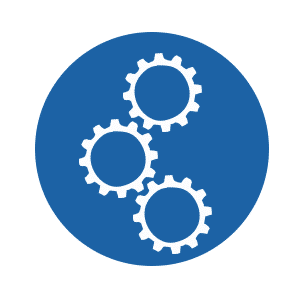
Principales Fonctionnalités.
- A l'ouverture le tableau de bord s'affiche, il n'a rien de révolutionnaire mais il est ergonomique.
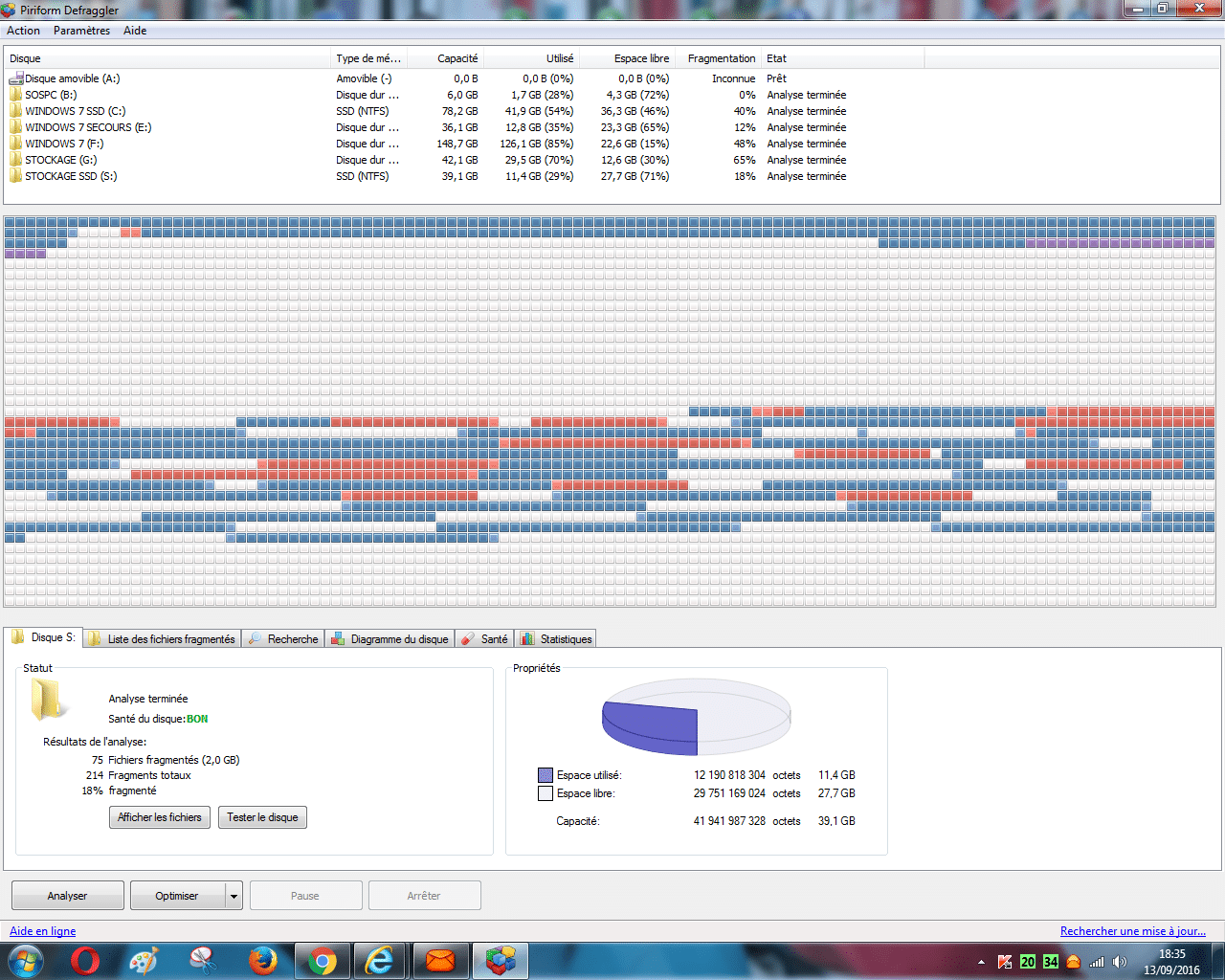
- Sélectionnez le disque que vous voulez analyser ou défragmenter en faisant un clic droit dessus. Dans cet exemple j'ai choisi un SSD, les deux menus optimiser spécifiques aux disques à mémoires de type flash sont disponibles.
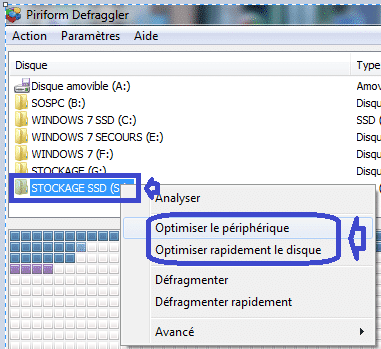
- Par contre, si vous choisissez un Disque classique à plateaux, ces menus auront disparus, seules les options ' classiques ' apparaîtront.
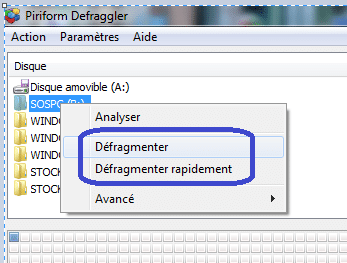
- Vous pouvez bien évidemment utiliser ces commandes pour défragmenter un disque SSD mais, à juste titre, le logiciel vous le déconseillera.
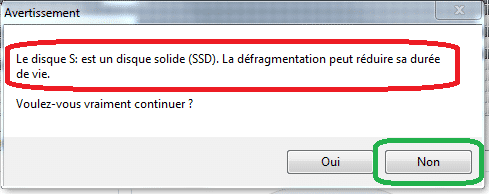
- Vous pouvez sélectionner plusieurs disques en même temps en maintenant la touche Ctrl enfoncée. Par contre le logiciel les défragmentera les uns derrière les autres.
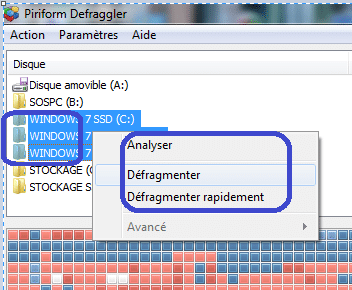
- A noter qu'en bas de la fenêtre vous avez quelques onglets utiles. Le tout premier vous donne les informations basiques et une estimation statistiques ( S.M.A.R.T ) de la santé du disque.
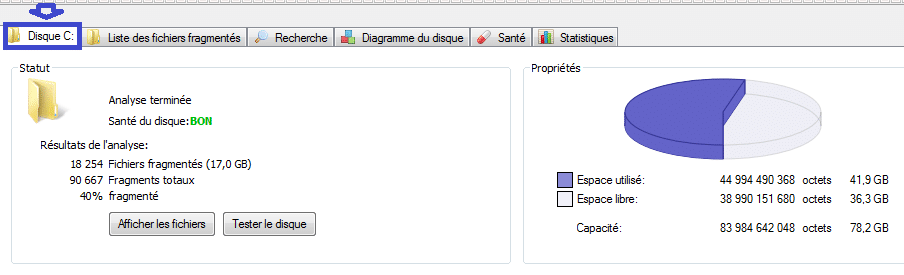
- Le deuxième onglets est intéressant car vous allez pouvoir connaitre les fichiers fragmentés les plus volumineux en cliquant sur taille pour les classer.
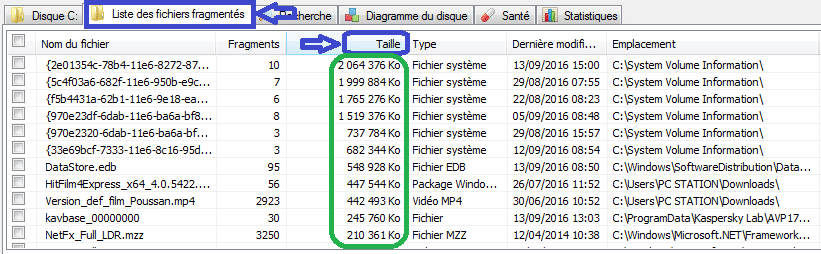
- L'avant dernier onglet donne des informations plus détaillées sur la santé du disque ainsi que sa température, si au repos ( c'est à dire sans qu'aucun logiciel ne tourne ) elle dépasse les 55°C ce n'est pas normal.
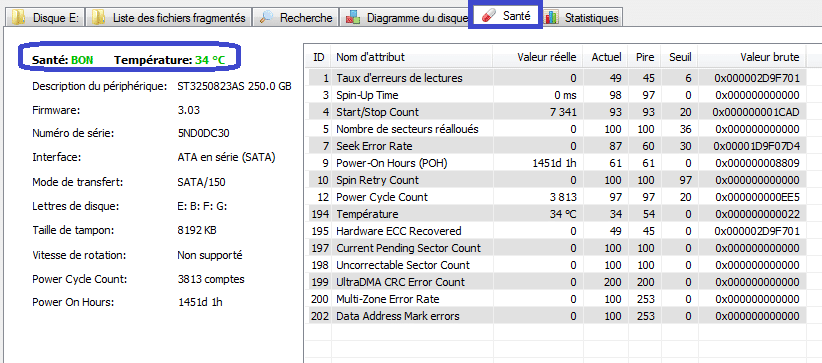
- Vous pouvez aussi planifier la défragmentation, pratique si vous n'avez pas le temps, vous pouvez par exemple défragmenter la nuit ou lorsque vous n'êtes pas présent.
- Vous pouvez cochez l'option dédiée si vous souhaitez que votre ordinateur s'éteigne après avoir effectué la tâche.
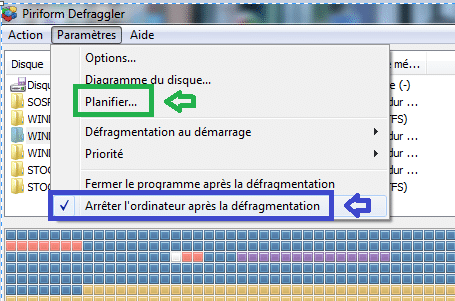
Je précise que la toute première défragmentation peut être (très) longue.
Quelques conseils avant de vous quitter pour une défragmentation plus rapide :
- Désactivez votre Antivirus,
- Ne travaillez pas en même temps sur l'ordinateur,
- Fermez les fichiers / dossiers ouverts et tous les programmes non indispensables ( messagerie, Facebook, etc…),
Bon rangement !
Christophe.
 SOSPC c'est plus de 2000 articles,
SOSPC c'est plus de 2000 articles,
Rejoignez la Communauté à partir de 2 € par mois !
Plus d'infos sur les avantages en cliquant ICI.
Christophe, Administrateur


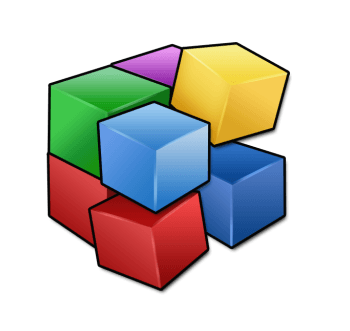
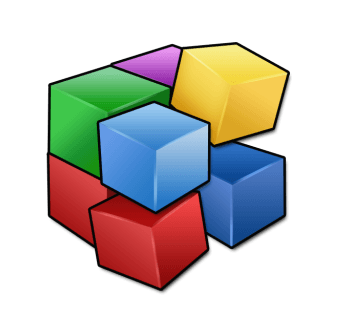



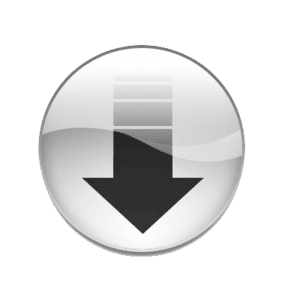
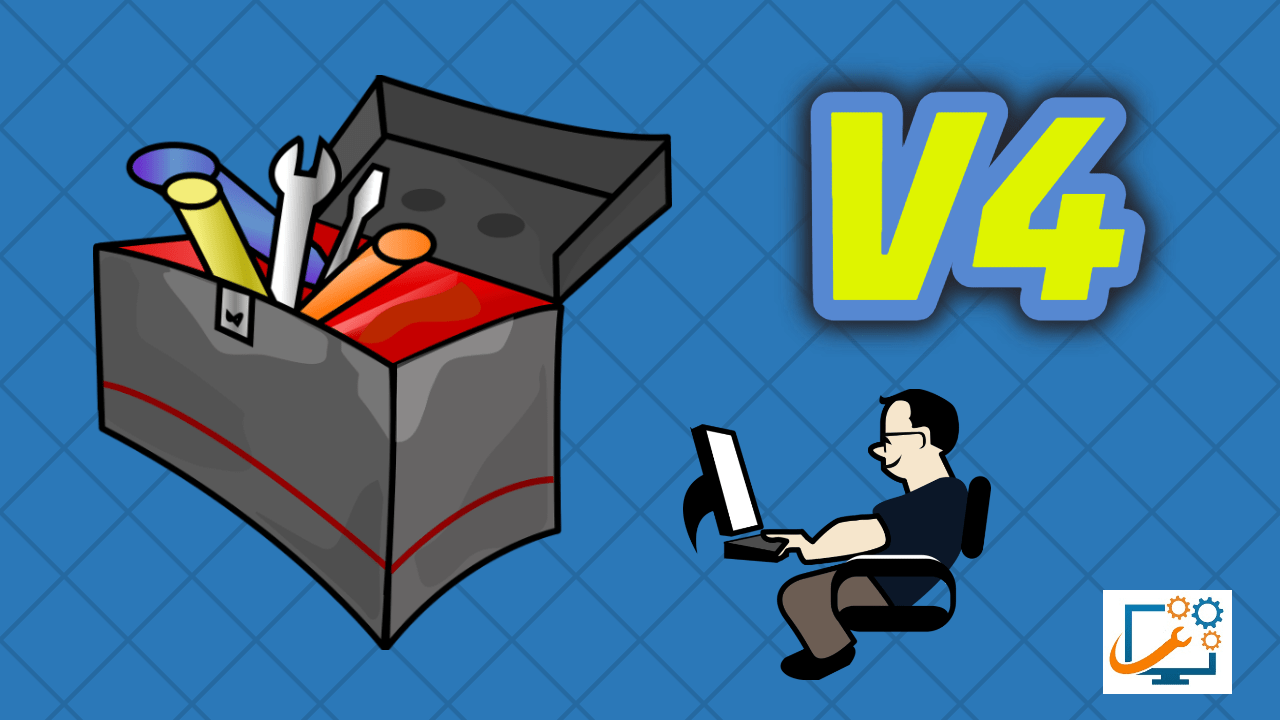
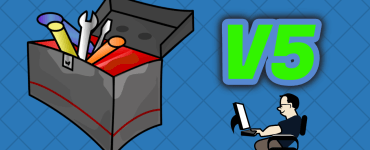



![[Proposition] Camomille un logiciel pour réduire la température de votre PC [Proposition] Camomille un logiciel pour réduire la température de votre PC image 1](https://sospc.name/wp-content/uploads/2024/07/Proposition-Camomille-un-logiciel-pour-reduire-la-temperature-de-votre-PC-image-1-80x60.png)

![[Bon plan] Trouvez et supprimez vos fichiers en doublon Trouvez et supprimez vos fichiers en doublon article sur www.sospc.name image 2](https://sospc.name/wp-content/uploads/2024/07/Trouvez-et-supprimez-vos-fichiers-en-doublon-article-sur-www.sospc_.name-image-2-80x60.jpeg)





